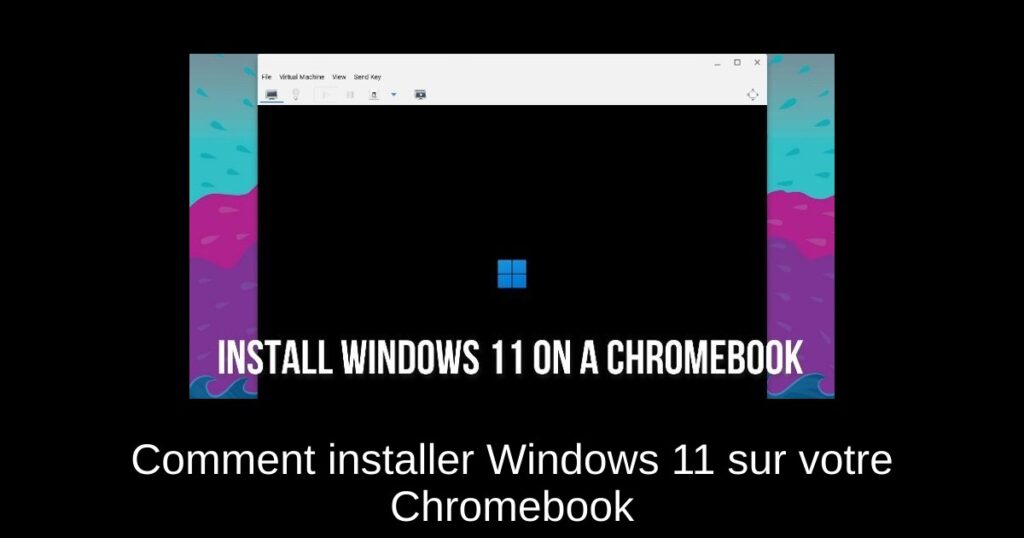Vous souhaitez installer Windows 11 sur votre Chromebook ? Ne cherchez plus ! Dans cet article inspirant, nous vous guiderons à travers les étapes nécessaires pour réaliser cette installation. Grâce à notre tutoriel, vous découvrirez comment utiliser QEMU pour faire fonctionner Windows 11 sur votre appareil. Prêt à plonger dans l’univers high-tech ? Suivez le guide !
Les Prérequis pour Installer Windows 11 sur un Chromebook
Avant de commencer, assurez-vous de remplir les conditions suivantes :
1. Vous devez disposer d’un Chromebook puissant, idéalement équipé d’un processeur Intel ou AMD 64 bits. Assurez-vous également d’avoir au moins 128 Go de stockage et 8 Go de RAM.
2. Pour de meilleures performances, votre Chromebook doit prendre en charge KVM (Kernel-based Virtual Machine). Si vous avez un processeur Intel de 11e génération ou plus récent, cette option est déjà activée.
3. Le support Linux est essentiel sur votre Chromebook. Puisque Windows 11 a un besoin de stockage de 64 Go, vous devrez allouer environ 80 Go à la partition Linux.
4. Enfin, téléchargez le fichier ISO de Windows 11 pour préparer votre environnement virtuel. Suivez notre guide lié pour obtenir une copie fraîche de l’ISO.
Configurer QEMU et Virtual Machine Manager
Nous allons maintenant installer QEMU et Virtual Machine Manager sur votre Chromebook :
1. Assurez-vous que Linux est activé sur votre Chromebook. Si ce n’est pas le cas, consultez notre guide pour l’activer immédiatement et attribuez 80 Go ou plus à la partition Linux.
2. Ouvrez le dossier des applications Linux depuis le lanceur d’applications et lancez le Terminal.
3. Exécutez la commande suivante pour mettre à jour tous les packages :
sudo apt update && sudo apt upgrade -y
4. Installez QEMU et Virtual Machine Manager avec la commande suivante :
sudo apt install qemu-kvm libvirt-clients libvirt-daemon-system bridge-utils virtinst libvirt-daemon virt-manager -y
5. Une fois l’installation terminée, allez dans le lanceur d’applications et ouvrez « Virtual Machine Manager » dans le dossier des applications Linux.
6. Déplacez le fichier ISO de Windows 11 téléchargé dans la section “Linux files” en utilisant l’application Fichiers.
Installer Windows 11 sur Votre Chromebook
Nous sommes désormais prêts pour l’installation de Windows 11 sur votre Chromebook. Suivez ces étapes :
1. Dans Virtual Machine Manager, cliquez sur le bouton “Créer”.
2. Sélectionnez “Média d’installation local” et cliquez sur “Suivant”. Un avertissement apparaîtra si KVM n’est pas supporté, mais vous pouvez ignorer cela si les performances ne vous importent pas.
3. Cliquez sur “Parcourir” sur la page suivante pour sélectionner le fichier ISO de Windows 11.
4. Le logiciel détectera automatiquement le système d’exploitation comme Windows 10 ; c’est normal, cliquez sur “Suivant”.
5. Gardez la mémoire à 4096 (4 Go) et augmentez les cœurs de CPU à 4 pour de meilleures performances.
6. Allouez au moins 65 Go d’espace disque pour Windows 11 et changez le nom de la machine virtuelle à “Win11” avant de cliquer sur “Terminer”.
7. Si une fenêtre contextuelle s’affiche indiquant que “Virtual Network n’est pas actif”, cliquez sur “Oui” pour continuer.
8. Votre Windows 11 devrait démarrer sur votre Chromebook, vous pourrez alors procéder à l’installation.
9. Pour revenir à l’environnement Chrome OS, appuyez sur le bouton d’aperçu en haut de votre clavier (généralement au-dessus de la touche “5”).
Résoudre l’Erreur ‘Unable to set XATTR Trusted’
Si vous rencontrez l’erreur “Unable to complete install: ‘Unable to set XATTR trusted.libvirt.security.dac…”, pas d’inquiétude. Voici comment y remédier :
1. Ouvrez le Terminal et éditez le fichier “qemu.conf” avec la commande :
sudo nano /etc/libvirt/qemu.conf
2. Ajoutez les lignes suivantes en haut du fichier :
user="root" group="root" remember_owner=0
3. Enregistrez les modifications en appuyant sur “Ctrl + O” puis “Entrée”, puis quittez avec “Ctrl + X”.
4. Revenez aux étapes d’installation et cela devrait fonctionner cette fois-ci. Si l’erreur persiste, redémarrez votre Chromebook et réessayez.
Comment Éteindre et Supprimer la Machine Virtuelle Windows 11
Si les performances ne vous conviennent pas et que vous souhaitez éteindre la VM Windows 11, suivez ces étapes :
1. Cliquez sur l’icône “flèche” et choisissez “Éteindre”. Si la VM ne répond pas, sélectionnez “Forcer l’arrêt”.
2. Pour supprimer complètement Windows 11, éteignez d’abord la VM, puis ouvrez Virtual Machine Manager. Faites un clic droit dessus et choisissez “Supprimer”. Cela ne supprimera rien de votre Chromebook, la VM étant isolée.
3. Vérifiez que la cible “sda” est cochée, puis cliquez sur “Supprimer”. En quelques secondes, la VM Windows 11 sera supprimée, libérant ainsi de l’espace de stockage.
Voilà comment vous pouvez installer et utiliser Windows 11 sur un Chromebook. Comme mentionné précédemment, il est essentiel de disposer de matériel puissant pour assurer une bonne expérience utilisateur. Si vous avez des questions, n’hésitez pas à les poser dans les commentaires ci-dessous ! Pensez également à consulter notre guide sur l’installation de Chrome OS Flex sur d’autres ordinateurs et notre liste des meilleures applications Chromebook qui peuvent servir d’alternatives aux applications Windows populaires.